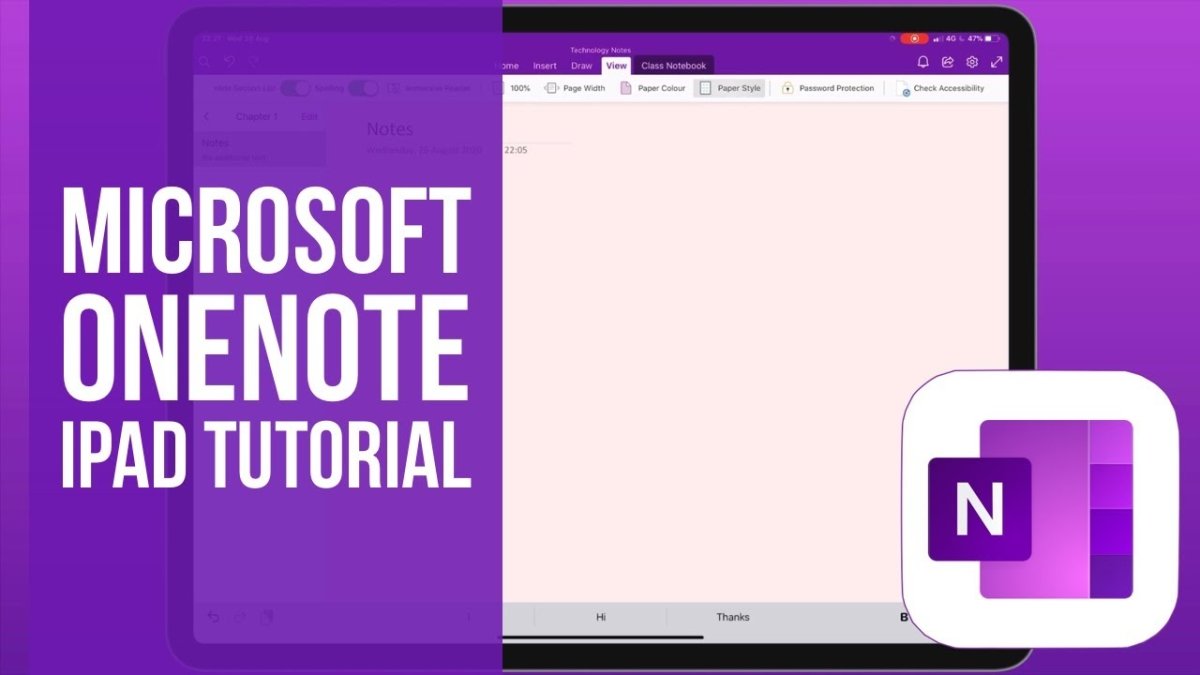
Wie benutze ich OneNote iPad?
Wenn Sie ein Fan der Microsoft Office Suite sind und nach einer Möglichkeit suchen, Ihre Arbeit organisiert und kollaborativ zu halten, möchten Sie OneNote für das iPad wissen. OneNote ist Microsofts leistungsstarke Notiz-App, mit der Sie Ihre Notizen auf mehreren Geräten erfassen, organisieren und weitergeben können. Mit OneNote für das iPad können Sie Ihre Notizen und Aufgaben problemlos verwalten, mit anderen zusammenarbeiten und von überall auf Ihre Notizen zugreifen. In diesem Artikel zeigen wir Ihnen, wie Sie OneNote für das iPad verwenden, damit Sie dieses leistungsstarke Tool optimal nutzen können.
Die Verwendung von OneNote auf Ihrem iPad ist eine großartige Möglichkeit, sich Notizen zu machen, Aufgabenlisten zu erstellen und Ihre Arbeit und Ideen zu organisieren. Laden Sie die App aus dem App Store herunter und melden Sie sich in Ihr Microsoft -Konto an. Sie können vorhandene Notizbücher öffnen oder neue erstellen. Um Notizen zu machen, wählen Sie einfach einen Abschnitt aus und fügen Sie eine Seite hinzu. Sie können Bilder eingeben, schreiben, zeichnen oder hinzufügen. Sie können auch Tags, Links und andere Inhalte zu Ihren Notizen hinzufügen. Um Ihre Notizen zu organisieren, erstellen Sie Abschnitte und Unterabschnitte. Sie können auch Notizen und Abschnitte bewegen oder löschen. OneNote bietet auch die Möglichkeit, Ihre Notizen zu durchsuchen und Geräte zu synchronisieren.

Einführung in OneNote für iPad
OneNote für iPad ist eine leistungsstarke und vielseitige Notiz-App-App, die von Microsoft entwickelt wurde. Es hilft Ihnen, Ihre Ideen, Aufgaben und Notizen organisiert zu verfolgen. Es ist großartig, um Notizen zu verfolgen, während Sie unterwegs sind. Mit OneNote für iPad können Sie Ihre Gedanken problemlos erfassen und organisieren, egal wo Sie sich befinden.
OneNote für iPad ist eine kostenlose App, die zum Aufnehmen von Notizen, zum Erstellen von To-Do-Listen und zum Aufschreiben von Ideen verwendet werden kann. Es ist einfach zu bedienen und kann Ihnen helfen, organisiert und produktiv zu bleiben. Sie können es verwenden, um alle Ihre Notizen, Aufgaben und Ideen an einem Ort zu speichern. Mit OneNote für iPad können Sie Ihre Gedanken schnell erfassen und sie mit anderen teilen.
Erste Schritte mit OneNote für iPad
Um mit OneNote für das iPad zu beginnen, müssen Sie die App im App Store herunterladen und installieren. Sobald Sie es installiert haben, können Sie sich in Ihrem Microsoft -Konto anmelden und OneNote verwenden.
Der erste Schritt, um mit OneNote für iPad zu beginnen, besteht darin, ein Notebook zu erstellen. Sie können Notizbücher erstellen, um Ihre Notizen, Aufgaben und Ideen zu organisieren. Sobald Sie ein Notizbuch erstellt haben, können Sie mit dem Hinzufügen von Notizen beginnen. Sie können Notizen in verschiedenen Formaten erstellen, z. B. Text, Audio und Video.
Sie können Ihren Notizen auch Bilder und Dokumente hinzufügen. Auf diese Weise können Sie alle Ihre Informationen organisiert und zugänglich halten. Sie können auch die Suchfunktion verwenden, um schnell die Notizen zu finden, die Sie benötigen.
Neue Notizen erstellen
Um eine neue Note in OneNote für das iPad zu erstellen, tippen Sie in der oberen rechten Ecke des Bildschirms auf das Symbol "+". Dadurch wird das Fenster "New Note" geöffnet. Hier können Sie einen Titel eingeben und Ihre Notiz eingeben. Sie können Ihren Notizen auch Bilder und Dokumente hinzufügen.
Sobald Sie Ihre Notiz erstellt haben, können Sie sie speichern, indem Sie auf die Schaltfläche "Speichern" tippen. Dadurch wird es Ihrem Notizbuch hinzugefügt. Sie können Ihre Notizen auch mit anderen teilen, indem Sie auf die Schaltfläche „Teilen“ tippen. Dadurch wird ein Fenster geöffnet, in dem Sie die E -Mail -Adressen der Personen eingeben können, mit denen Sie die Notiz teilen möchten.
Organisieren Sie Ihre Notizen
OneNote für iPad macht es einfach, Ihre Notizen zu organisieren. Sie können Ordner und Unterordner erstellen, um Ihre Notizen organisiert zu halten. Sie können Ihren Notizen auch Tags hinzufügen, um sie einfacher zu finden. Sie können auch die Suchfunktion verwenden, um schnell die Notizen zu finden, die Sie benötigen.
Verwenden des Zeichenwerkzeugs
OneNote für iPad enthält auch ein Zeichenwerkzeug, mit dem Zeichnungen und Diagramme erstellt werden können. Sie können das Zeichenwerkzeug verwenden, um wichtige Punkte in Ihren Notizen hervorzuheben oder Diagramme zu erstellen, um Ihre Ideen zu erklären.
Verwenden der Funktionslistenfunktion
OneNote enthält auch eine Aufgabenlistenfunktion, mit der To-Do-Listen erstellt werden können. Dies ist eine großartige Möglichkeit, Ihre Aufgaben im Auge zu behalten und sich zu organisieren. Sie können Ihre Liste problemlos auf Aufgaben hinzufügen und sie nach Abschluss des Abschlusses überprüfen.
Teilen Sie Ihre Notizen
OneNote für iPad erleichtert es einfach, Ihre Notizen mit anderen zu teilen. Sie können Ihre Notizen mit einzelnen Personen oder einer ganzen Gruppe teilen. Sie können auch ein gemeinsames Notizbuch einrichten, damit mehrere Personen auf denselben Notizen zusammenarbeiten können.
Verwenden der Cloud -Speicherfunktion
OneNote für iPad enthält auch eine Cloud -Speicherfunktion. Auf diese Weise können Sie Ihre Notizen in der Cloud speichern, damit Sie von jedem Gerät von jedem Gerät auf sie zugreifen können. Dies ist ideal, um organisiert zu bleiben und sicherzustellen, dass Ihre Notizen immer verfügbar sind.
Verwenden der Erinnerungsfunktion
OneNote für iPad enthält auch eine Erinnerungsfunktion. Auf diese Weise können Sie Erinnerungen für Aufgaben und Notizen festlegen. Dies ist ideal, um Ihnen zu helfen, Ihre Aufgaben auf dem Laufenden zu halten und organisiert zu bleiben.
Verwenden der Feature der Sticky Notes
OneNote enthält auch eine Sticky Notes -Funktion. Auf diese Weise können Sie schnell Notizen und Ideen aufschreiben, ohne eine neue Notiz erstellen zu müssen. Dies ist ideal, um schnell Ideen zu erfassen und Erinnerungen aufzuschreiben.
Top 6 häufig gestellte Fragen
Q1. Wie greife ich auf OneNote auf meinem iPad?
A1. Sie können auf OneNote auf Ihrem iPad zugreifen, indem Sie die OneNote -App aus dem App Store herunterladen. Sobald es auf Ihrem Gerät installiert ist, können Sie sich mit Ihrem Microsoft -Konto anmelden und Notizen machen. Wenn Sie die Microsoft Office Suite bereits auf Ihrem iPad installiert haben, können Sie über die Office -App auf OneNote zugreifen.
Q2. Was kann ich mit OneNote auf meinem iPad machen?
A2. OneNote für iPad bietet eine Reihe von Funktionen, mit denen Sie Notizen machen und Ihre Arbeit organisieren können. Sie können Notizen, Listen und Aufgaben erstellen, Skizzen und Diagramme zeichnen, Fotos und Audioaufnahmen einfügen, einfach nach Notizen suchen und Ihre Notizen mit anderen teilen. Darüber hinaus können Sie Ihre Notizen auf allen Geräten mit OneDrive synchronisieren, damit Sie jederzeit und überall auf sie zugreifen können.
Q3. Wie erstelle ich eine neue Notiz in OneNote auf meinem iPad?
A3. Um eine neue Note in OneNote auf Ihrem iPad zu erstellen, öffnen Sie die App und tippen Sie in der oberen rechten Ecke des Bildschirms auf die Schaltfläche "+". Sie können dann einen Seitentyp (z. B. leere Seite, Liste, Aufgabenliste, Foto usw.) auswählen und sich Notizen machen. Sie können auch die Schaltfläche "+" verwenden, um Ihrer Notiz zusätzliche Seiten hinzuzufügen.
Q4. Wie format ich meine Notizen in OneNote auf meinem iPad?
A4. OneNote für iPad bietet eine Reihe von Formatierungsoptionen für Ihre Notizen. Sie können die Schriftgröße und den Stil der Schriftart und des Stils ändern, mutige und kursive Formatierung hinzufügen, Listen und Tabellen hinzufügen und vieles mehr. Um Ihre Notizen zu formatieren, tippen Sie in der oberen rechten Ecke des Bildschirms auf die Schaltfläche „Format“ und wählen Sie die Optionen, die Sie verwenden möchten.
Q5. Wie füge ich ein Bild in meine OneNote -Note auf meinem iPad ein?
A5. Um ein Bild in Ihr OneNote -Hinweis auf Ihrem iPad einzufügen, tippen Sie in der oberen rechten Ecke des Bildschirms auf die Schaltfläche „Einfügen“ und wählen Sie „Foto“. Sie können dann ein Foto aufnehmen oder ein vorhandenes Foto aus der Fotobibliothek Ihres Geräts auswählen. Sobald Sie Ihr Bild eingefügt haben, können Sie auf die Seite bearbeiten und verschieben.
Q6. Wie teile ich meine OneNote -Notiz auf meinem iPad?
A6. Um Ihre OneNote -Notiz auf Ihrem iPad zu teilen, tippen Sie in der oberen rechten Ecke des Bildschirms auf die Schaltfläche „Freigabe“ und wählen Sie die Option Sharing, die Sie verwenden möchten. Sie können Ihre Notiz per E -Mail, Link oder andere unterstützte Dienste wie Facebook, Twitter oder Dropbox teilen. Sie können Ihre Notiz auch mit einer bestimmten Person oder Gruppe von Personen teilen.
Microsoft OneNote für iPad Tutorial
OneNote auf dem iPad ist ein leistungsstarkes Tool zur Not- und Zusammenarbeit. Mit seiner einfachen und intuitiven Benutzeroberfläche ist es einfach, schnell mit dem Laufen zu fahren. Mit seinem reichhaltigen Feature -Set können Sie Ihre Notizen problemlos im Auge behalten, mit anderen zusammenarbeiten und auf Ihre Inhalte von jedem Gerät zugreifen. Egal, ob Sie Schüler, Lehrer oder Geschäftsfachmann sind, OneNote auf dem iPad ist eine gute Wahl, um Ihnen zu helfen, organisiert und produktiv zu bleiben. Probieren Sie es aus und sehen Sie, wie es Ihnen helfen kann, dem Spiel voraus zu sein.




